Cómo configurar la pestaña que queremos activar al cerrar la que estamos viendo en Firefox

Todos los navegadores web modernos ofrecen la posibilidad de abrir numerosas pestañas dentro de una misma ventana. Esto hace que no tengamos que tener un montón de ventanas abiertas con una página cada una, sino que las podemos tener todas en una única ventana.
Cuando cerramos la pestaña que tenemos activa Firefox por defecto nos activa la que tengamos abierta a su derecha, pero si no hay entonces nos activa la del lado izquierdo. En el caso que no tengamos más que una pestaña abierta, entonces cuando la cerramos se cierra el navegador. A continuación, vamos a mostrar cómo configurar la pestaña que queremos activar al cerrar la actual pestaña en Firefox.
De esta manera, podremos indicar qué queremos hacer cuando cerremos la pestaña actual en el navegador, activar la pestaña de la izquierda, la de la derecha, la última, la primera o si queremos mantener el navegador abierto aunque cerremos la última pestaña.
Pasos a seguir para configurar la pestaña que queremos activar al cerrar la que estamos viendo en Firefox
Si queremos evitar que se cierre Firefox en el momento que cerramos la última o única pestaña abierta, lo que tenemos que hacer es abrir una ventana del navegador, escribir about:config en la barra de direcciones y pulsar Enter.
Una vez en la página de preferencias, buscamos browser.tabs.closeWindowWithLastTab y hacemos clic sobre ella para cambiar su valor true a false.
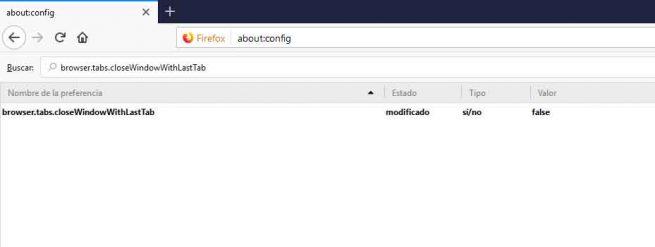
Nada más hacer esto, ya podemos comprobar cómo al cerrar la única pestaña que tengamos abierta en Firefox, el navegador no se cerrará y se quedará la pestaña de Nueva pestaña activa sin que se cierre el navegador. Para cerrar Firefox, tendremos que hacer clic sobre el botón del aspa de la ventana del navegador.
Si lo que queremos es elegir qué queremos que haga Firefox en el momento de cerrar la pestaña activa, entonces tenemos que echar mano de una extensión o complemento para Firefox, Select After Closing Current. Una extensión que podemos añadir al navegador desde este mismo enlace a la página de complementos de Mozilla de forma gratuita.
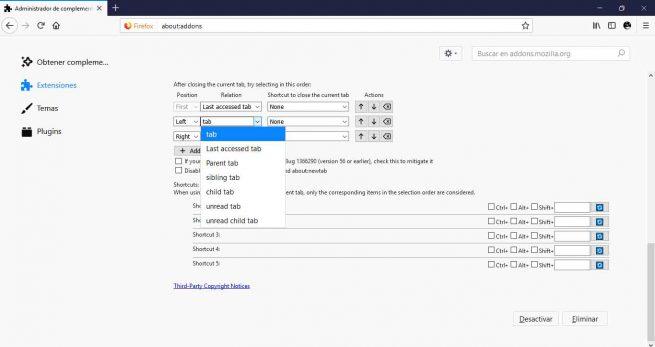
Una vez instalada, desde el menú del navegador vamos a la opción Complementos. A continuación, seleccionamos la opción Extensiones del menú izquierdo y se nos mostrará un listado con todos los complementos instalados. Ahora buscamos Select After Closing Current y pulsamos sobre el botón Opciones.
Esto nos mostrará todas las opciones del complemento para configurar aquello que queremos que haga Firefox al cerrar la pestaña activa. Podremos elegir qué pestaña queremos que se active posteriormente y la prioridad de cada acción en función de si se cumple una u otra situación, saber qué tiene que hacer. También permite crear atajos de teclado para las acciones definidas.
Comentarios
Publicar un comentario